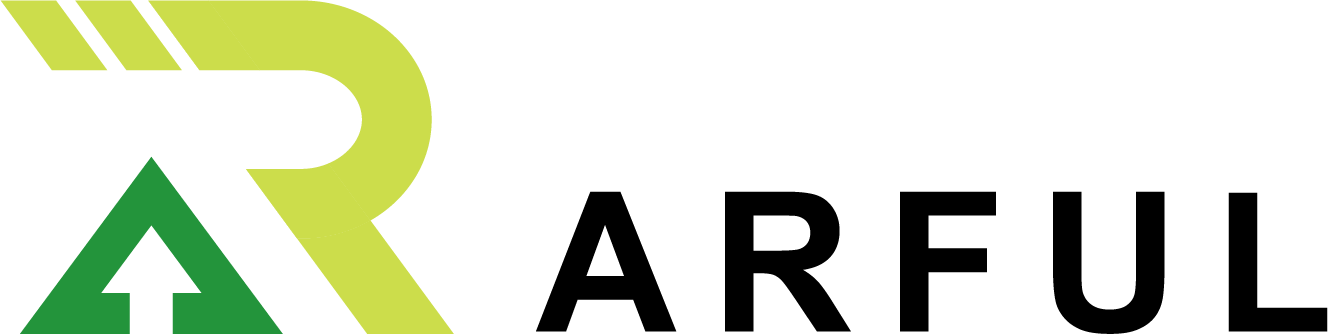Adobe活用術: 効果的なCG作成方法完全解説

Adobeソフトウェアを使いこなすことで、CG作成の無限の可能性を引き出しませんか?画像編集の基本から動画制作、3Dモデリングに至るまで、効果的な手法を総覧する当記事は、デジタルアートを極めたい全ての方へ向けた完全解説です。さぁ、Photoshopのレイヤーとマスクの使い方から始め、Illustratorのベクターグラフィックス技術、After Effectsの映像魔法まで、一緒に学びましょう。
目次
3分でわかるARFUL
1. Adobe Photoshopの基本
Adobe Photoshopはデジタル画像処理の定番ツールで、グラフィックデザインや写真の編集、CG制作など、幅広い場面で使用されています。その豊富な機能は初心者からプロフェッショナルまで幅広く対応しており、使いこなせるとあなたのクリエイティブな作業がぐっと楽しくなるでしょう。まずは基本的な機能から段階的に学び、複雑な操作にも対応できるスキルを身につけていきましょう。Photoshopを起動し、新規ドキュメントを開いたら、まず画面のレイアウトや各種ツールの位置を確認します。ツールバーやパネルの使い方を理解することが、効率的な作業をする上で重要です。
1.1. Photoshopでの画像編集入門
Photoshopを使い始める際には、画像編集の基本操作をマスターすることが重要です。基本的な画像の開き方、サイズ変更、トリミングから始め、レベル調整や色彩補正などの画質の向上、不要なオブジェクトの削除や選択しての編集方法を学ぶことにより、高品質な結果を生み出せるようになります。さらに、Photoshopにはテキストツールやブラシツールなど、画像に追加編集を加えるための機能が豊富に揃っています。これらのツールを駆使して、写真に趣味を加えたり、メッセージ性を持たせたりと、様々な表現が可能となります。画像のレイヤーを理解し、複数の画像を組み合わせることができると、さらに創造的な作品作りが楽しめるようになるでしょう。
1.2. CG制作のためのレイヤーとマスク使用法
CG制作の際にはPhotoshopのレイヤーとマスクの機能が非常に重要です。レイヤーは画像を重ね合わせるためのもので、一つのキャンバスの上で独立して作業をすることができる画期的な機能です。マスクはその名の通り、レイヤーの一部を隠すことができる機能で、複数の画像を自然に合成したり、特定の部分のみを変更したりする際に非常に便利です。CG制作においては、レイヤーを上手く使い分けることで複雑な場面の構築が可能となり、マスクを駆使することで細かい部分の調整が実現できます。これらの技術は基本的ではありますが、CG制作における無限の可能性を引き出すための重要なスキルと言えるでしょう。
1.3. テクスチャとエフェクトの適用方法
テクスチャとエフェクトは、CG作品にリアリティと深みを加えるための重要な要素です。テクスチャは物体の表面の質感を表現するために使用され、例えば草原のざわめきや木材の粗さ、金属の光沢などをCGで表現する際には欠かせない技術です。Photoshopでは、さまざまなテクスチャを追加し、調整することが可能です。エフェクトに関しても、光の反射や影の投影、特殊なレンダリングエフェクトなどを適用することにより、作品に迫力を与えることができます。これらの適用方法を理解し、自分の創作活動に活かせるようになると、よりレベルの高いCG作品を制作することができるようになるでしょう。
2. Illustratorで描くベクターグラフィックス
Adobe Illustratorは、ベクターベースのグラフィックを作成するための業界標準ツールです。これを使って、ロゴやアイコン、複雑なイラストレーションなど、拡大縮小しても画質が劣化しない作品を作ることができます。この章では、Illustratorでクオリティの高いアートワークを作成するための基本的な技術とテクニックに焦点を当てて解説していきます。特に、ベクターグラフィックが持つメリットとそれを活用するための具体的な方法を学び、クリエイティブな作品を生み出すためのステップを詳細にご紹介していきます。
2.1. アートワーク作成の基礎
アートワークを作成する際には、基本的なツールの使い方をマスターすることが非常に重要です。Adobe Illustratorでは、ペンツールやシェイプツールを始めとする様々な機能が用意されており、これらを駆使することで、緻密なデザインが可能になります。たとえば、ペンツールを使えば自由な曲線を描くことができ、シェイプツールでは基本形状を瞬時に生成できます。また、パスファインダーを利用すれば複数の形状を結合したり、逆に一部を切り取るといった操作も容易です。それぞれのツールの特性を理解し、目的に応じて使い分けることがクリエイティブな作品づくりには不可欠です。更に、色やグラデーションの選定もアートワークの印象を左右しますので、色相や彩度、明度を調節するスキルも身に付けることが望まれます。
2.2. ベクターを用いたイラストレーションテクニック
高品質なイラストレーションを作成するためのテクニックは多岐にわたります。Illustratorを使用する際のポイントは、細部にわたる繊細なベクターの操作能力を高めることです。レイヤーを重ね合わせたり、トランスパレンシーやブレンドモードを駆使することで、立体感のあるイラストを表現することができます。加えて、クリッピングマスクやパターンブラシなどを活用することで、繊細なテクスチャや模様などを描くことも可能です。これらのアドバンスドなテクニックを駆使することで、ユニークで魅力的なイラストレーションが描けるようになります。さらに、異なるスタイルの組み合わせや変形ツールも効果的です。
2.3. ロゴとアイコンのデザインプロセス
ロゴやアイコンのデザインは、シンプルでありながらもブランドやアプリケーションの印象を決定づける重要な要素です。このプロセスは、まずブランドのイメージに合ったコンセプトを練ることから始まります。次に、スケッチやモックアップを作成し、デザインの方向性を決定します。Illustratorを使用する際は、ベクターベースであることを活かして、細かな調整が可能なように十分な解像度で作業を進めることがポイントです。また、タイポグラフィーの選定もロゴデザインにおいては極めて重要で、文字自体がブランドの個性を表現することがあります。色の選択にも気を配り、視認性や配色のバランスを見極めながら、印象的で意味のあるロゴやアイコンの制作を目指すことが大切です。
3. After Effectsによる動画制作の魅力
After Effectsは、アニメーションやビジュアルエフェクトがつくられるAdobe Creative Cloudのたいせつなソフトウェアです。ことに動画制作の場では、その多彩な機能と拡張性で、クリエイターたちの想像を具現化するためのツールとして、すぐれた使い心地をもちます。アフターエフェクトは、視覚効果の創出だけでなく、動くテキストやロゴといったモーショングラフィックスの制作にも適しています。さらに、動画に動きやリズムをもたらすためのキーフレームアニメーションのきめ細やかなコントロールも魅力のひとつです。このソフトウェアは、まさにプロフェッショナルなビデオ編集者からアマチュアのクリエイターにいたるまで、幅広いニーズに応えることができるのです。
3.1. ビデオ編集の基本機能と使い方
After Effectsの基本的なビデオ編集機能には、カット編集やカラーコレクション、トランジションの追加といったものがあります。これらは、動画の品質を高め、プロフェッショナルな出来栄えにするために不可欠なものです。初めての方でも、親しみやすいユーザーインターフェースと直感操作で、比較的簡単に基本的な編集を行うことができます。また、多くのチュートリアルやヘルプリソースがあるため、自ら学びながら上達していくことが可能です。After Effectsでは、時間軸に沿って動画クリップを配置し、それぞれにエフェクトを適用しながら、緻密なビジュアルストーリーを組み立てていくことができるのです。
3.2. 動くグラフィックで物語を伝える方法
After Effectsにおけるモーショングラフィックスの作成は、ビデオにダイナミックな要素をもたらすのに非常に有効です。テキストやシェイプ、さまざまなグラフィカルな要素を動かして、視聴者に対して直感的かつ魅力的な情報を伝えることができます。実例としては、プロモーションビデオや情報をビジュアル化するインフォグラフィックス、あるいはタイトルシークエンスなど、多岐にわたります。それら各要素にアニメーションプリセットを適用し、更にはエクスプレッションというスクリプト言語を用いてより高度な動きをつけることも可能です。このようにして、After Effectsは、まるで物語をつむぐように、動くグラフィックで視聴者の心をつかむ作品を創りだすことができるのです。
3.3. ビジュアルエフェクトで映像に深みを加える
映像作品においてビジュアルエフェクトは、視覚的なインパクトを与え、ストーリーテリングを強化する役割を果たします。After Effectsでは、合成やキーウィング、パーティクルシステムといった一連のビジュアルエフェクトを通して、まるで現実にあるかのような神秘的なシーンを創り出すことが可能です。エフェクトを使用する際、揺れる光の粒子を加えたり、キャラクターが光るエネルギー波を放つシーンを作ることもできます。また、映像に奥行きやリアルさを出すために、3Dレイヤーやカメラの使用も不可欠です。こうした技術を駆使することで、視聴者はより映像に引き込まれ、感情移入しやすくなるのです。
4. 3DモデリングのためのAdobeツール
3Dモデリングは、デジタル空間において立体的なオブジェクトを作り出すプロセスです。Adobe社の提供するツール群の中には、3Dモデリングのための便利なソフトウェアがいくつもあります。これらのツールを使いこなせれば、静止画からアニメーションまで、高品質な3Dコンテンツを制作することが可能になります。詳細なモデリング、テクスチャリング、ライティング、レンダリングといった一連のプロセスを理解し、それぞれのツールがもたらす利点を活かすことが、CG作家としてのスキルアップに繋がります。Adobeツールをこれから学ぼうとする方や、既に基本操作を習得されている方にも、より深い知識を提供するのが、本記事の目的であります。
4.1. Adobe Dimensionの活用術
Adobe Dimensionは、比較的容易に3Dシーンを構築し、写真リアリスティックなビジュアルを作成できるソフトウェアです。このツールは特に3Dモデリング初心者やグラフィックデザイナーにおすすめで、インターフェースが直感的であるためすぐに3Dデザインを始めることが可能です。まず、基本的な3D形状や、Adobe Stockからインポートした3Dアセットを使用して、空間を構築していきます。次に、現実世界の物理法則に基づいたマテリアルやライティングを適用することで、リアリティを追求したビジュアルを生成します。Dimensionでは、ドラッグ&ドロップ操作でアセットをシーンに配置でき、カメラ角度の調整や、照明効果をリアルタイムでプレビューしながら編集することができます。最終的には、Adobeの他のアプリケーションと組み合わせて使用することも可能で、Photoshopでの後処理などを行うことで、より高度なビジュアル表現を実現することができるのです。
4.2. 3Dアセットの作成と管理
CG制作の現場では、3Dアセットの作成と管理が重要な役割を果たします。アセットとは、モデル、テクスチャ、アニメーションクリップなど、3Dシーンを形作るための各種リソースのことです。アセットを効率よく、かつ組織的に管理することで、プロジェクトのスムーズな進行と品質の維持が可能になります。Adobeのソフトウェア内でアセットを作成する際には、まずモデリングから始め、その後にUVマッピングを行い、テクスチャを適用します。正しいワークフローを身につけることで、再使用可能なアセットのライブラリを構築し、異なるプロジェクト間で効率的に利用することができます。また、Adobe Bridgeのようなアセット管理ツールを使用することで、ファイルの整理や検索が容易になり、制作プロセスの迅速化に寄与します。シーンに合わせたアセットの選択や、ライブラリからのアセットの組み込み、編集など、一貫した管理体制を整えることが、プロフェッショナルな3D制作への近道であるのです。
4.3. レンダリングでリアルなビジュアル作成
コンピュータグラフィックスの領域において、レンダリングは最終的なビジュアルを生成する非常に重要な工程です。Adobeのソフトウェア群の中には、プロフェッショナルなレンダリングをサポートする機能が豊富に備わっています。例えば、Adobe DimensionやAfter Effectsでは、高品質なレンダリングエンジンが用意されており、リアルな影、光の屈折、反射といった現実を忠実に再現するビジュアルを制作することが可能です。レンダリングの際には、レンダリング設定や環境設定を適切に選択し、シーンに合った高度なエフェクトやシェーディングテクニックを適用する必要があります。また、出力するメディアの種類や用途に応じて解像度やアスペクト比を調整し、最適なファイル形式でエクスポートすることも重要なポイントとなります。高度なレンダリングを行うことで、視覚的なインパクトが高い、記憶に残る作品を創り出すことができるでしょう。
5. PhotoshopとAfter Effectsのワークフローとは
Adobe製品を駆使した効果的なCG作成方法を解説する本シリーズにおいて、PhotoshopとAfter Effectsを組み合わせて使用するワークフローは非常に重要です。これらのソフトウェアは個々にも非常に強力ですが、連携して使用することでさらに大きな可能性を引き出すことができるのです。Photoshopは主に静止画の編集やテクスチャ制作に利用される一方で、After Effectsは動きのある映像制作やアニメーションの作成に適しています。この二つを組み合わせることによって、静止画に命を吹き込み、視覚的に魅力的な映像作品を生み出すことができるのです。
5.1. エフィシエントな動画制作ワークフローの設計
動画制作におけるワークフローの設計は、効果的かつ効率的にプロジェクトを進行させるために必須です。特に、PhotoshopとAfter Effectsを併用する場合、これらのソフトウェアが得意とする部分を理解し、適切にタスクを分担することが肝要です。例えば、Photoshopでのキャラクターデザインや背景作成を完了させた後、それをAfter Effectsに取り込むことで、動きや特殊効果を追加することができます。このプロセスをスムーズに行うためには、ファイル形式やレイヤーの管理に気を付けながら、シームレスに連携させなければなりません。さらに、各段階でのレビューや調整がしやすい構造を作ることも大切です。それが、最終的なアウトプットの品質向上に直結するのです。
5.2. PhotoshopとAfter Effectsの連携
PhotoshopとAfter Effectsの連携を図る際には、ファイルの互換性だけではなく、作業フローの細部にまで注意を払う必要があります。Photoshopで作成したレイヤーは、After Effectsにおいてもレイヤー単位での操作が可能です。ですから、Photoshopでの作業はレイヤーを意識したものにし、After Effectsでのアニメーション制作の工程を想定しておくと良いでしょう。また、テクスチャや素材の準備段階でPhotoshopを使用し、細部の色調整やレタッチを行った後、それをAfter Effectsで動かすことで、表現の幅が大幅に広がります。このようにして連携させることで、最終的な映像作品の質をさらに高めていくことができます。
5.3. プロジェクトファイルの効果的な管理
どんなに創造性に富んだ作品を作り上げたとしても、プロジェクトファイルの管理が行き届かなければ、作業の効率は大きく損なわれてしまいます。PhotoshopとAfter Effectsを用いたワークフローでは特に、ファイル名やレイヤーの命名規則を一貫させること、適切なディレクトリ構造でファイルを整理することが重要です。また、バージョン管理や変更履歴をきちんと記録し、複数人での作業が行われることを前提にした情報共有が可能な状態を保つことです。これらの管理作業を煩わしく感じることなく行うためにも、清潔なファイル管理習慣を身につけることが肝心です。
6. アニメーション制作を始める前に知っておくべきこと
アニメーション制作を開始するにあたり、多くのポイントを押さえる必要があります。まずは、ストーリーボードの作成から始めます。これにより、視覚的な構成と物語の流れをあらかじめ把握することができます。次に、登場するキャラクターや環境のデザインを詳細に考え、リサーチしましょう。さらに、使用するソフトウェアの選定も重要です。Adobeのような高機能ツールを使いこなすためには、予めその操作に慣れておく必要があります。これらの準備工程は時間がかかるかもしれませんが、スムーズな制作フローのためには不可欠なステップであるのです。
6.1. キーフレームアニメーションの基礎
キーフレームアニメーションは、アニメーション制作における最も基本的な技法の一つです。この技術では、物語の要所要所に位置づけられる「キーフレーム」と呼ばれるポイントを定め、それに基づいてオブジェクトの動きを制御します。キーフレームを設定することで、その間の動きはソフトウェアが補完してくれるため、手作業による細かい調整を省略できるのが特徴です。しかし、実際には補完された動きが自然に見えるように、キーフレーム間のインターバルを適切に設定することが重要になってきます。しっかりと練習を積み、一つ一つのキーフレームに意味を持たせ、視聴者にとって理解しやすいアニメーションを制作することが重要でしょう。
6.2. キャラクターアニメーションのためのヒント
魅力的なキャラクターアニメーションを作成するためには、キャラクターの動き一つ一つに意図を持たせることが大切です。例えば、キャラクターが喜怒哀楽をどのように表現するか、どのようなしぐさで感情を伝えるかを深く考える必要があります。また、リアルさを追求する場合は、人間の動きを観察し、それをアニメーションに反映させることが効果的です。体の重心の移動や、関節が自然に動く様子など、細部にまでこだわりを持つことで、キャラクターに命を吹き込むことができるでしょう。さらに、キャラクター同士の相互作用や物理的な環境との関わりにも注意し、全体のコヒーレンスを保つことがポイントになります。
6.3. アニメーションのタイミングとリズムの調整
アニメーションにおいてタイミングとリズムは、視聴者にとっての見せ場を作り、感情移入度を深める要素です。動きのスピードやビートをうまく使い分けることで、シーンの緊張感や解放感を表現できます。たとえば、アクションシーンでは速い動きと急な停止を交えることでダイナミズムを出し、逆に静かな場面ではゆったりとしたムーブメントで落ち着いた雰囲気を演出することが可能です。適切なタイミングでキーフレームを配置し、動きのリズムをコントロールすることで、ストーリーに強く訴えかけるアニメーションを作り上げることができるでしょうか。
7. CG作成のためのチュートリアルとリソース
CG作成には膨大なスキルと知識が必要ですが、幸いなことにインターネット上では様々なチュートリアルやリソースが提供されています。Adobe活用術としては、公式から発信されるチュートリアルを始め、多くのプロフェッショナルたちが公開している実践的な知恵を参考にすることが有効です。それらの豊富な情報源を活用することで、初心者から中級者、上級者まで、それぞれのレベルに応じたスキルアップを目指すことができるでしょう。本章では、CG作成に役立つチュートリアルやリソースを見つけ出し、上手に活用する方法について解説します。
7.1. オンラインで見つけるチュートリアルの選び方
オンライン上には数え切れないほどのCG関連チュートリアルが存在します。しかし、その中から自分に適したものを見つけることは容易ではありません。良質なチュートリアルを選ぶためには、まず作成者の実績や教育背景を確認しましょう。次に、チュートリアルがカバーする範囲や難易度が自分のニーズに合っているかを確かめます。加えて、更新頻度やユーザーのリアルなフィードバックも参考になります。また、視覚的にわかりやすいものや、段階を踏んで教えてくれるチュートリアルを選ぶと学習効率が高まります。必要に応じて、有料のコースを選択する場合もあるでしょう。それらを見極めるために、サンプル動画や無料トライアルを積極的に活用してください。
7.2. Adobe公式チュートリアルの活用方法
Adobe公式チュートリアルは、Adobeソフトウェアを正確に、効率良く使いこなすための優れた情報源です。これらのチュートリアルには新機能の紹介から基本操作、応用テクニックまで幅広い内容が含まれています。公式チュートリアルの最大の利点は、最新の情報が確実に提供されることです。学習する際には、自分の現在のスキルレベルや目標に合わせて選ぶことが大切です。また、Adobeコミュニティに参加することで、他のユーザーとの交流を図りながら疑問点を解決したり、新たな発見を共有したりすることもできます。
7.3. 継続的スキルアップのためのリソース
CG技術は日々進化しており、常に最新のトレンドや技術に追いつく必要があります。継続的なスキルアップのためには、定期的なオンラインのワークショップへの参加や専門書の閲覧が有効です。また、オンラインフォーラムやSNSのグループに参加することで、世界中のCGクリエイターたちとつながり、情報交換をすることも大切です。プロジェクトベースでの学習を心がけ、具体的な作品を作りながら学んだ知識を実践に落とし込むことが重要になります。さらに、ポートフォリオの作成や公開を通じてフィードバックを得ることで、客観的な自己評価につながり、モチベーションの維持にも役立ちます。
8. Adobeソフトウェアの応用技術
Adobeソフトウェアとは、プロフェッショナルなクリエーターたちが愛用するツールの総称であり、画像編集からアニメーション制作、Webデザインまで幅広い分野にわたって使用されています。Adobe製品のなかでも、PhotoshopやIllustrator、After Effectsなどは特に多くのクリエイターにとって必須のソフトウェアでしょう。これらのソフトウェアを駆使するためには、基本的な操作だけでなく応用技術も身につけることが重要です。この応用技術を習得することで、より複雑で独創的なデザインプロジェクトが実現可能になります。
8.1. 複合的なデザインプロジェクトのためのテクニック
Adobeソフトウェアを活かした複合的なデザインプロジェクトでは、イラスト、写真、テキストなど様々な素材を組み合わせることが一般的です。例えば、Photoshopを使って写真にリアリティを出し、Illustratorで描いたベクターグラフィックスと組み合わせることで、それぞれの長所を活かしたデザインが作り出せるでしょう。また、After Effectsを使って動的な要素を加え、プロジェクトに動きを与えることも可能です。重要なのは、各ソフトウェアが持つ特性を理解し、それを最大限に活用することです。デザインコンセプトを明確にし、それに適した技術や素材を選択することが、複合的なプロジェクトを成功に導く鍵となります。
8.2. 効率的なグラフィックデザインのヒント
効率的なグラフィックデザインを実現するためには、作業プロセスの効率化が求められます。Photoshopのアクション機能を活用して一連の処理を自動化する、Illustratorのシンボル機能で繰り返し使用する要素を効率良く配置するなど、各ソフトウェアの便利機能を駆使することが重要です。作業時間の短縮だけでなく、デザインの一貫性を保ちつつ、高品質な成果物を提供できるでしょう。また、クラウドサービスを利用してファイルの共有やバックアップを行うことで、チームでの作業効率もアップします。
8.3. プロフェッショナルなビジュアル作成のための最終チェックリスト
ビジュアルを作成する際には、作業の最終段階でチェックリストを用いて品質管理を行うことが重要です。色彩の調和、解像度やフォーマットの適切性、コンテンツの視認性といった基本的な要素から、法的問題である著作権のクリアランス、ターゲットオーディエンスへのメッセージの効果性など、様々な観点をチェックします。細部にまで目を配り、クライアントの要望を満たし、なおかつデザインとしてのクオリティを確保することが、プロフェッショナルなビジュアル作成のためには不可欠です。